넷플릭스를 사용하는 가정이 많을 텐데요, 가정에 있는 스마트 TV에 넷플릭스를 연결해서 이용을 많이 합니다. 하지만 넷플릭스가 실행이 안 되거나 작동이 안 되는 경우가 있는데요 이럴 경우 업데이트를 해주면 해결됩니다. 버전이 너무 낮아서 넷플릭스가 실행이 안 되는 것이죠.
하지만 종종 넷플릭스 업데이트가 안될 때가 있는데요, 이럴 경우 어떻게 대처하고 확인해야 되는지 궁금할 것입니다. 아래는 그 내용을 정리하였으니 참고해서 읽어보시면 될 것 같습니다.
스마트TV 업데이트 문제
스마트 TV를 이용해서 넷플릭스를 시청한다면 스마트 tv의 인터넷이 정상적으로 작동되고 있는지 먼저 확인을 해야 됩니다. 스마트 tv의 경우에는 유선으로 인터넷 연결이 되는 것이 아닌 무선으로 인터넷 연결이 됩니다. 그래서 인터넷 연결이 되어 있지 않거나 끊어진 상태라면 스마트 TV 자체적으로 업데이트가 안될 수 있습니다.
최신 버전의 스마트 TV가 아니라면 넷플릭스 업데이트를 진행할 수 없기 때문에 최신 버전의 스마트 TV를 업데이트해 주시기 바랍니다.
휴대폰 OS 업데이트 진행하기
아이폰이나 갤럭시폰 같은 경우에는 운영체제(OS) 업데이트를 꾸준히 해줘야 됩니다. 소프트웨어 업데이트라고 하는데요 휴대폰 기기 자체적으로 최신 버전으로 업데이트를 해줘야만 앱스토어, 구글플레이스토어 같은 마켓에서 넷플릭스 업데이트를 진행할 수 있습니다.
만약 휴대폰 운영체제가 최신 버전이 아니라면 최신 버전으로 업데이트 후 넷플릭스를 업데이트 진행해 보시기 바랍니다.
Google 플레이스토어 업데이트 문제
갤럭시폰이나 안드로이드 계열의 핸드폰에서 구글플레이스토어에서 업데이트를 진행하기 위해서 했지만 안된다면 플레이스토어 에러가 발생해서 안될 수 있습니다. 이 문제는 일시적일 수 있는데요 구글플레이스토어를 껐다가 다시 실행해 보도록 합니다.
넷플릭스 앱을 검색해서 업데이트 항목이 나타난다면 업데이트를 진행합니다. 만약 열기 버튼이 보인다면 현재 최신 버전이기 때문에 업데이트를 따로 하지 않아도 됩니다.
아이폰에서 5072 에러 메시지가 표시될때
아이폰에서 넷플릭스를 시청하려고 실행하게 되면 ‘디바이스를 업데이트해 주세요’라는 메시지가 나타나게 됩니다. 이럴 경우에는 넷플릭스가 낮은 버전이기 때문에 상위 버전으로 업데이트를 진행해 줘야 됩니다.
특히 애플tv, 아이폰, 아이패드를 사용하면서 ‘디바이스를 업데이트해 주세요. 이 버전은 더 이상 넷플릭스에서 지원하지 않습니다. 5072’라는 메시지는 업데이트를 안 했기 때문에 발생되는 것입니다.
아래와 같은 방법으로 업데이트를 진행하면 됩니다.
아이폰
- 홈 화면에서 App Store 앱을 실행합니다.
- 검색에서 넷플릭스를 검색합니다.
- 목록에서 넷플릭스를 찾아서 ‘업데이트’ 버튼을 선택합니다.
- 업데이트가 완료되면 넷플릭스를 실행하면 됩니다.
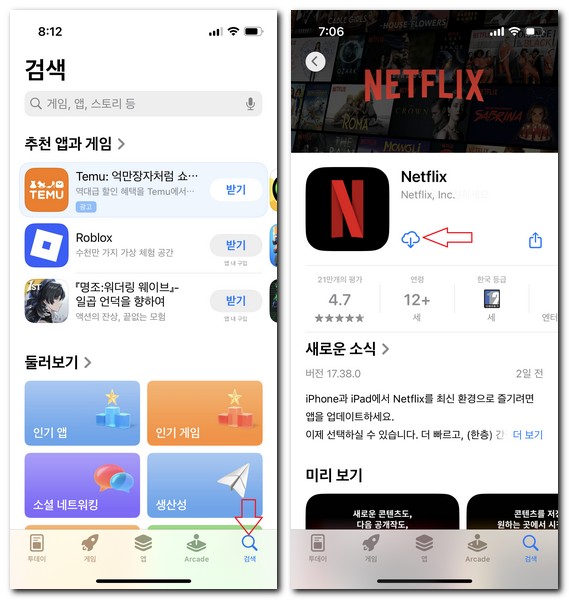
만약 업데이트가 안된다면 비밀번호 또는 페이스 아이디, 지문인식 같은 본인인증을 해야만 업데이트가 가능합니다. 애플 아이디로 앱스토어에 로그인이 되어 있고, 비밀번호 입력까지 완료되었는지 확인해 보세요.
오류 코드 R26-5 또는 R26-6이 표시되는 경우
넷플릭스를 갤럭시폰에서 실행하다 보면 오류 코드 R26-5 또는 R26-6이 표시되는 경우가 있습니다. ‘현재 사용하고 계신 버전의 앱은 더 이상 지원되지 않습니다. OS와 앱 버전을 업그레이드하세요.’라는 메시지가 표시되면서 실행이 안 되는 것인데요, 넷플릭스 앱을 업데이트해줘야 됩니다.
갤럭시폰에서 넷플릭스 앱을 업데이트해주는 방법은 아래와 같습니다.
갤럭시폰
- 구글플레이스토어 앱을 실행합니다.
- 검색에서 넷플릭스를 검색합니다.
- 넷플릭스를 업데이트합니다.
- 업데이트가 완료되면 넷플릭스를 실행합니다.
만약 구글플레이스토어에 접속할 수 없는 상태이거나 구글 계정에 로그인이 안 된다면 플레이스토어에서 업데이트를 진행하는 것은 안되는 것입니다.
이렇게 갤럭시폰에서 넷플릭스 업데이트를 못할 경우에는 수동으로 넷플릭스 apk 설치 파일을 휴대폰에 다운로드해서 설치하면 됩니다.
넷플릭스 APK 수동으로 업데이트하기
APK 사이트에서 넷플릭스.apk 설치 파일을 휴대폰에 다운로드 합니다. 이 작업은 갤럭시폰, 안드로이드폰에서만 가능하고 아이폰에서는 작업할 수 없습니다.
apkpure, apkmirror, apkcombo 같은 사이트에 접속해서 Netflix.apk 설치 파일을 다운로드 합니다. 이렇게 다운로드 한 apk 파일을 핸드폰에서 실행합니다.
apk 파일을 실행하게 되면 설치 화면이 나타나게 되는데요 설치 버튼을 누르게 되면 설치가 진행 됩니다. 넷플릭스 최신버전을 확인해서 다운로드 된 apk파일이라면 넷플릭스 최신버전으로 업데이트가 됩니다.
플레이스토어 없이 APK로 하는방법을 참고해서 읽어보게 되면 어떻게 수동으로 넷플릭스 apk파일을 다운로드해서 설치까지 진행할 수 있는지 자세히 안내되어 있으니 읽어보면 도움이 될 것입니다.
인터넷이 정상적으로 되는지 확인하기
현재 스마트 tv, 컴퓨터, 핸드폰에서 넷플릭스를 업데이트하려고 할 때 전혀 진행이 안된다면 인터넷이 정상적으로 되는지 확인해야 됩니다.
인터넷이 되는지 안되는지 확인하는 방법은 인터넷 브라우저를 실행하면 됩니다. 스마트 tv에도 인터넷 브라우저가 있기 때문에 실행하도록 합니다. 컴퓨터나 핸드폰에서도 인터넷 브라우저를 실행해서 인터넷이 안된다면 인터넷이 되도록 먼저 작업을 해줘야 됩니다.
인터넷이 된다면 다시 넷플릭스 업데이트를 해보시기 바랍니다.